HDG explica qué es el modo de desarrollador de Chromebook y cuáles son sus usos?

- 2657
- 2
- Hugo Vera
Si alguna vez te has preguntado si podrías sacar más de tu Chromebook, no estás solo. Los Chromebooks son dispositivos excelentes y versátiles. Mejor aún, tienen muchas capacidades ocultas esperando que explore.
Si está explorando su Chromebook, debe investigar el modo de desarrollador de Chromebook, que desbloquea las capacidades de su dispositivo.
Tabla de contenido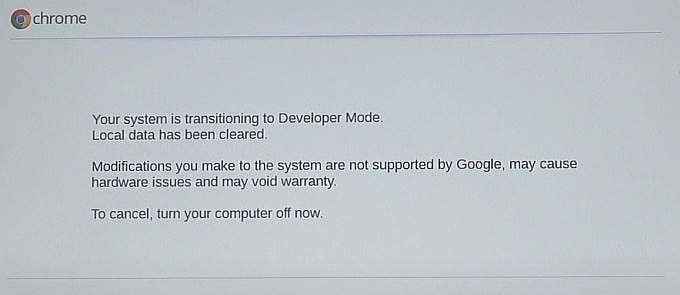
El modo de desarrollador no es lo mismo que cambiar al canal de desarrollador. El canal Developer es una opción de actualización del sistema operativo Chrome que permite que su Chromebook reciba actualizaciones frecuentes del flujo de desarrollo, algunas de las cuales pueden no funcionar correctamente. Mientras que el modo de desarrollador de Chromebook otorga más acceso al Chromebook.
Pros y contras al modo de desarrollador de Chromebook
Hay varias razones por las que puede o no querer activar el modo de desarrollador. Considere los siguientes pros y contras al modo de desarrollador de Chromebook antes de decidir.

Pros para el modo de desarrollador de Chromebook
Uno de los lados más importantes para el modo de desarrollador de Chromebook es la capacidad de instalar un software diferente o incluso un sistema operativo diferente en su Chromebook.
Por ejemplo, con el modo de desarrollador habilitado, puede instalar un sistema operativo Linux junto con su instalación regular de Chrome OS. Cuando arranca su Chromebook, tiene la opción de usar Chrome OS o Linux, dependiendo de lo que necesite hacer.
Algunas distribuciones de Linux no funcionarán con hardware de Chromebook. Sin embargo, aquellos que le permiten usar el Chromebook como un dispositivo Linux. Por supuesto, las últimas versiones de Chrome OS también incluyen la Beta Linux, que le permite instalar y ejecutar programas de Linux de forma nativa.
Una de las mejores opciones para un Chromebook Linux Distro de liviano es Galliumos, que está diseñado específicamente para jugar bien con hardware de Chromebook.
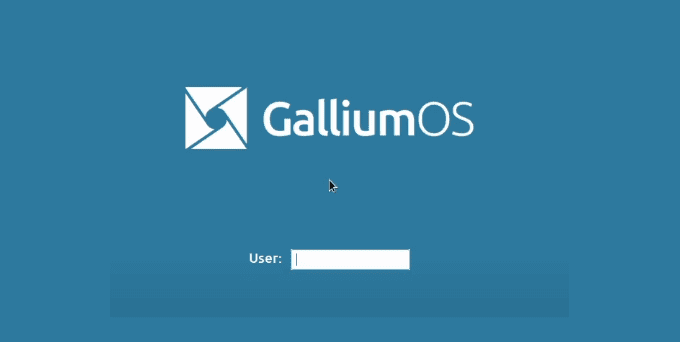
Del mismo modo, puede instalar aplicaciones en su Chromebook desde fuera de Play Store (si su Chromebook es compatible con Play Store).
El modo de desarrollador de Chromebook también le permite ejecutar comandos más avanzados desde el cromo desarrollador del sistema operativo, conocido como Crosh. Para acceder a Crosh, presione Ctrl + Alt + T. Llegará a una terminal donde puede ingresar comandos para completar una amplia gama de funciones. Con el modo de desarrollador habilitado, esas funciones potenciales aumentan más.
Contras al modo de desarrollador de Chromebook
Las desventajas del modo de desarrollador comienzan con la seguridad. Habilitar el modo de desarrollador elimina algunas de las características de seguridad de Chrome OS y puede dejar su Chromebook vulnerable a ciertos ataques.
El mayor problema derivado de esto es que, como el modo habilitante del desarrollador es similar a rootear su dispositivo Android, un atacante podría ejecutar comandos como si fueran tú. El otro cambio es que su instalación de Chrome OS ya no validará antes de iniciar el sistema operativo. Como tal, no tiene forma de saber si se hicieron cambios.
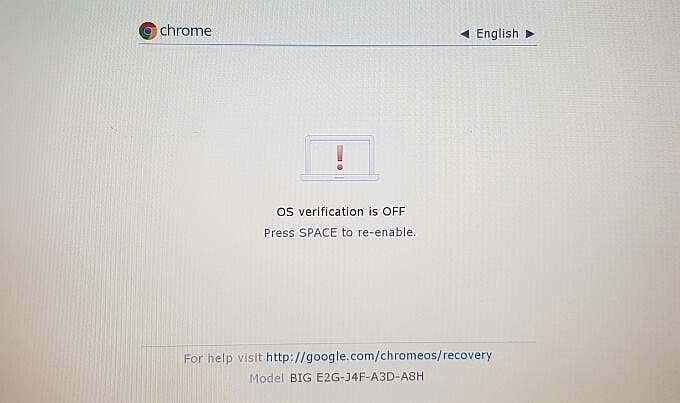
El riesgo de Malware de Chrome OS y Chromebook es bajo. Pero el riesgo de seguridad es una consideración importante.
Otro modo de desarrollador es la facilidad con la que puede volver a eliminar los datos en su Chromebook. Limpie su dispositivo inicialmente para habilitar el modo de desarrollador. Pero después de habilitar el modo de desarrollador, es muy fácil eliminar por error sus datos nuevamente. Cada vez que arranca la máquina en modo desarrollador, puede deshabilitar el modo de desarrollador con una sola presión de la barra espacial.
Finalmente, la activación del modo desarrollador puede invalidar su garantía de Chromebook. Si bien invalidar su garantía no es una buena idea, siempre puede eliminar el modo de desarrollador para restablecer la garantía. Entonces, si bien este es un problema para algunos, no es lo mismo que perder sus datos o crear un riesgo de seguridad.
Ah, y encontrará el proceso de arranque más lento con el modo de desarrollador habilitado. Cada proceso de arranque requiere que presione Ctrl + D Para iniciar el sistema, ya que el Chromebook le recordará que "la verificación del sistema operativo es APAGADO."La pantalla de verificación tarda 30 segundos en borrar si no presiona la combinación de teclas.
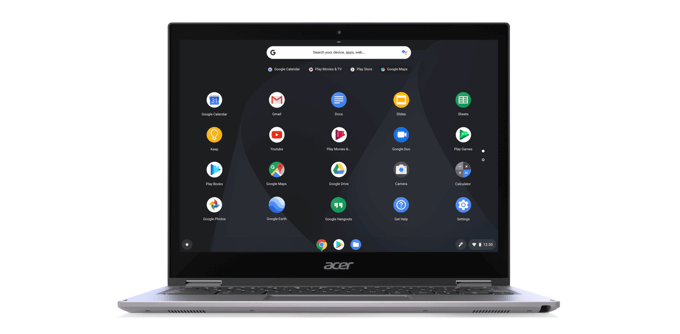
¿Debería habilitar el modo de desarrollador en su Chromebook??
Si desea jugar con su hardware, o simplemente desea instalar un sistema operativo diferente en su Chromebook, debe probar el modo de desarrollador de Chromebook. Sin embargo, para la mayoría de las personas, el modo de desarrollador no tiene ningún efecto real. No hace que su dispositivo sea más rápido, lo hace menos seguro y puede borrar sus datos accidentalmente.
Solo recuerde que si va a habilitar el modo de desarrollador, borrará su Chromebook en el proceso. Antes de comenzar el proceso, haga una copia de seguridad de todos sus datos a un dispositivo de almacenamiento separado. Puede restaurar sus datos una vez que el modo de desarrollador esté en funcionamiento.
Buscando obtener más comandos de Chromebook? Echa un vistazo a nuestros consejos principales para los usuarios de Chromebook Power!

